- Startpagina >
- Tv kijken >
- In 3D kijken
In 3D kijken
(※Deze functie is beschikbaar afhankelijk van uw model/regio/land.)
Overzicht
U kunt van indrukwekkend 3D-entertainment genieten, zoals stereoscopische 3D-videogames en 3D-Blu-ray Discs. Ook kunt u gewone 2D-inhoud bekijken met een 3D-effect.
U kunt in 3D kijken door een toestel dat geschikt is voor 3D direct op een tv-toestel aan te sluiten met een goedgekeurde HIGH SPEED HDMI-kabel die voorzien is van het HDMI-logo.
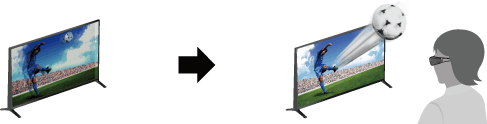
Aanbevolen kijkafstandsbereik voor een 3D-beeld
Als het bereik van de kijkafstand niet goed is, zal het beeld misschien dubbel worden weergegeven. U kunt het beste recht voor het tv-toestel gaan zitten.
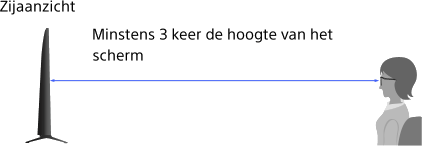
Tips
- Als u de als optie verkrijgbare Passieve 3D Bril koopt, kies dan model TDG-500P.
Stappen
Geef de inhoud weer die u in 3D op het tv-scherm wilt bekijken.
Zet de Passieve 3D Bril op.
Als u geen 3D-effect ziet, volg dan de onderstaande stappen.

Druk op de 3D-knop om het [3D-weergave]-scherm weer te geven.
(Wanneer u de Touchpad-afstandsbediening gebruikt, drukt u op de Controlebalk (
 ), schuift u de touchpad om de 3D-knop te markeren en drukt u op de touchpad om te selecteren.)
), schuift u de touchpad om de 3D-knop te markeren en drukt u op de touchpad om te selecteren.)Druk herhaaldelijk op de 3D-knop om de [3D-weergave]-modus te selecteren voor de weergegeven inhoud.
(Wanneer u de Touchpad-afstandsbediening gebruikt, drukt u op de Controlebalk (
 ), schuift u de touchpad om de 3D-knop te markeren, drukt u op de touchpad, schuift u de touchpad om de gewenste [3D-weergave]-stand te markeren en drukt u vervolgens nogmaals op de touchpad.)
), schuift u de touchpad om de 3D-knop te markeren, drukt u op de touchpad, schuift u de touchpad om de gewenste [3D-weergave]-stand te markeren en drukt u vervolgens nogmaals op de touchpad.)[3D (Naast elkaar)]: hiermee geeft u "naast elkaar"-beelden in 3D weer.
[3D (Boven elkaar)]: hiermee geeft u "boven elkaar"-beelden in 3D weer.
[3D (Gesimuleerde 3D)]: hiermee bekijkt u gewone 2D-beelden in gesimuleerde 3D.
[2D (Alleen links)]: wanneer twee dezelfde beelden naast elkaar staan, wordt het linkerbeeld vergroot weergegeven in 2D.
[2D (Alleen boven aan)]: wanneer twee dezelfde beelden boven elkaar staan, wordt het bovenste beeld vergroot weergegeven in 2D.
Afhankelijk van het ingevoerde signaal of formaat kan [3D (Naast elkaar)]/[3D (Boven elkaar)]/[2D (Alleen links)]/[2D (Alleen boven aan)] mogelijk niet geselecteerd worden.
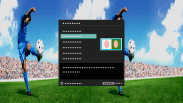
Het 3D-effect uitschakelen
Druk herhaaldelijk op de 3D-knop om [Uit] in [3D-weergave] te selecteren.
(Wanneer u de Touchpad-afstandsbediening gebruikt, drukt u op de Controlebalk (![]() ), schuift u de touchpad om de 3D-knop te markeren, drukt u op de touchpad, schuift u de touchpad om [Uit] te markeren bij [3D-weergave] en drukt u vervolgens nogmaals op de touchpad.)
), schuift u de touchpad om de 3D-knop te markeren, drukt u op de touchpad, schuift u de touchpad om [Uit] te markeren bij [3D-weergave] en drukt u vervolgens nogmaals op de touchpad.)
De stand SimulView™ gebruiken
(De beschikbaarheid van deze functie is afhankelijk van uw model.)
Dit tv-toestel is uitgerust met SimulView™. Zet, wanneer u deze functie gebruikt, alleen de bril op voor SimulView™.
Met SimulView™ kunnen twee spelers onafhankelijke schermvullende beelden op het scherm zien tijdens het spelen van dezelfde game op een gedeeld scherm. Het beeld wordt weergegeven in 2D. U kunt deze functie alleen gebruiken als de gamesoftware SimulView™ ondersteunt.
De 3D-instellingen aanpassen
U kunt de volgende 3D-instellingen aanpassen.
Druk op de HOME-knop, selecteer ![]() [Instellingen] →
[Instellingen] → ![]() [Weergave-instellingen] → [3D-instellingen] → de gewenste optie.
[Weergave-instellingen] → [3D-instellingen] → de gewenste optie.
- [3D-weergave]
- Hiermee opent u de [3D-weergave] om tussen de weergavemodi te schakelen.
- [Regeling 3D-diepte]
- Hiermee regelt u de diepte van 3D-beelden op het scherm (alleen beschikbaar voor inhoud met 3D-signalen). Selecteer [Auto(Hoog)] om steeds te optimaliseren tot een visueel comfortabele diepte. Selecteer [Auto(Laag)] voor een visueel comfortabele diepte die sterk bij het originele beeld aanleunt. U kunt de waarde ook handmatig instellen.
- [Gesimuleerd 3D Effect]
- Hiermee versterkt/verzwakt u het 3D-effect als u 2D-beelden weergeeft in gesimuleerde 3D.
- [Auto 3D]
- Selecteer [Auto 1] als u automatisch wilt overschakelen naar de 3D-weergavestand als er een 3D-signaal wordt gedetecteerd.
Als er geen 3D-signaal gedetecteerd wordt, kunt u de afbeelding analyseren op 3D-informatie en automatisch overschakelen naar de 3D-weergavestand door [Auto 2] te selecteren.
Selecteer [Uit] als u niet wilt dat de 3D-weergavestand automatisch wordt geselecteerd.
Afhankelijk van het ingevoerde signaal of formaat wordt er mogelijk niet automatisch overgeschakeld naar de 3D-weergavestand.
Druk in een dergelijk geval op de 3D-knop zodat u zelf de 3D-weergavestand kunt selecteren.
(Wanneer u de Touchpad-afstandsbediening gebruikt, drukt u op de Controlebalk ( ), schuift u de touchpad om de 3D-knop te markeren en drukt u op de touchpad om te selecteren.)
), schuift u de touchpad om de 3D-knop te markeren en drukt u op de touchpad om te selecteren.)
- [3D-signaalwaarschuwing]
- Geeft een waarschuwing als er een 3D-signaal wordt gedetecteerd.
Opmerkingen
- Wanneer [3D-weergave] is ingesteld op [Uit], kunt u SimulView™ niet gebruiken.
- Afhankelijk van het beeld kan een speler in SimulView™ het beeld van een andere speler zien.
- Het 3D-effect is alleen beschikbaar als de beelden op volledige schermgrootte worden weergegeven.
- De aanbevolen kijkhoek en -afstand kunnen variëren afhankelijk van de plaats van de tv en de omstandigheden in de kamer.
- Het gesimuleerde 3D-effect kan minder uitgesproken zijn bij bepaalde beeldbronnen.
- Het gesimuleerde 3D-effect kan van persoon tot persoon verschillend worden ervaren.
- 4K 3D-signalen worden niet gedetecteerd.
- Onderhoud van uw bril
- - Veeg de bril voorzichtig af met een zachte doek.
- - Hardnekkige vlekken kunt u verwijderen met een doek die lichtjes werd bevochtigd met een oplossing van zachte zeep en warm water.
- - Als u een voorbehandelde doek gebruikt, dient u de instructies op de verpakking goed op te volgen.
- - Gebruik nooit sterke solventen zoals thinner, alcohol of benzeen om de bril te reinigen.

